笔记本显示未安装音频设备怎么解决 电脑找不到音频输出设备
时间:2024-04-12 来源:互联网 浏览量:
笔记本电脑是我们日常工作和娱乐的重要工具,然而有时候可能会遇到一些问题,比如笔记本显示未安装音频设备或电脑找不到音频输出设备的情况,这样的问题会影响我们的听觉体验,让我们感到困扰。在面对这种情况时,我们应该学会如何解决这些问题,以保证我们的笔记本电脑正常工作。接下来我们将介绍一些解决方法,帮助大家解决笔记本电脑音频设备的安装和输出问题。
方法如下:
1.电脑提示未安装任何音频输出设备怎么解决
遇到这样的情况,第一反应是想到音频设备驱动损坏。首先要查一查驱动,检查方法,在桌面“计算机”图标上右键,选择“属性”,在系统属性窗口,选择“设备管理器”。
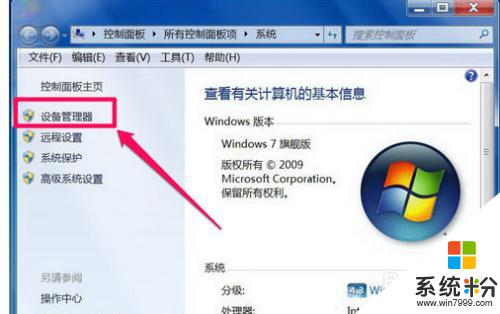
2.进入设备管理器后,打开“声音。视频和游戏控制器”,看看下面的声音设备前面有没有黄色警示标志,如果有,则表明驱动损坏,就要更新驱动。
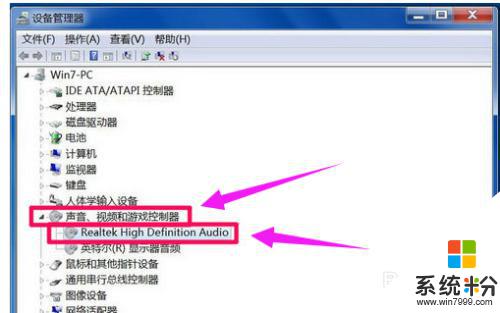
3.更新驱动方法有两种,一种是有驱动光盘或之前有备份的驱动,可以在声音设备上右键,选择“更新驱动设备软件”,然后按步骤进行更新。
如果没有驱动光盘或备份,则到网上下载驱动精灵软件。安装后,由软件自动更新
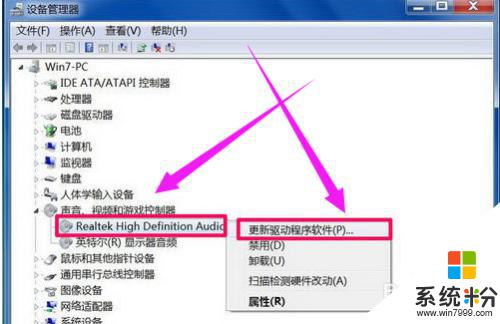
4.如果在设备管理器中的声音设备驱动是好的,则是系统设置有问题,用如下方法解决。右键点击任务栏小喇叭图标,选择“播放设备”。
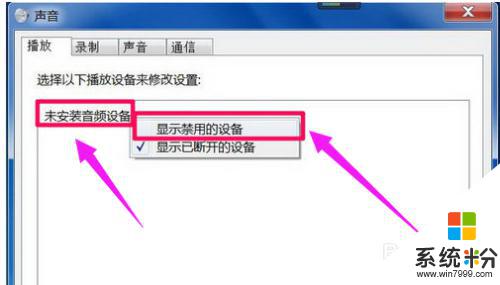
5.在“播放”选项卡界面,就会显示“未安装音频设备”,在此处右键。在弹出的右键菜单中选择“显示禁用设备”。

6.就会出现“扬声器”和“耳机”选项,这时要在“扬声器”上右键,然后点击菜单中的“启用”。
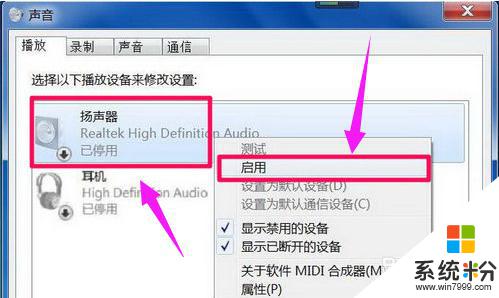
7.然后用以上同样的方法,把耳机也“启用”,最后点“确定”保存设置,回到任务栏,就会发现音量图标上没有红叉了,声音也有了。
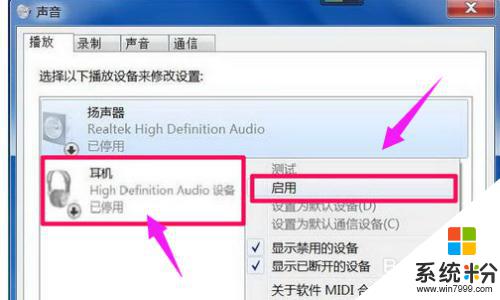
8.总结:
首先要查一查驱动,检查方法,在桌面“计算机”图标上右键,选择“属性”,在系统属性窗口,选择“设备管理器”。
进入设备管理器后,打开“声音。视频和游戏控制器”,看看下面的声音设备前面有没有黄色警示标志,如果有,则表明驱动损坏,就要更新驱动。
更新驱动方法有两种,一种是有驱动光盘或之前有备份的驱动,可以在声音设备上右键,选择“更新驱动设备软件”,然后按步骤进行更新。
如果没有驱动光盘或备份,则到网上下载驱动精灵软件。安装后,由软件自动更新
如果在设备管理器中的声音设备驱动是好的,则是系统设置有问题,用如下方法解决。右键点击任务栏小喇叭图标,选择“播放设备”。
在“播放”选项卡界面,就会显示“未安装音频设备”,在此处右键。在弹出的右键菜单中选择“显示禁用设备”。就会出现“扬声器”和“耳机”选项,这时要在“扬声器”上右键,然后点击菜单中的“启用”。然后用以上同样的方法,把耳机也“启用”,最后点“确定”保存设置,回到任务栏,就会发现音量图标上没有红叉了,声音也有了。
以上就是解决笔记本显示未安装音频设备的方法,请根据这些方法来解决问题,希望对大家有所帮助。
相关教程
- ·电脑显示没有音频输出设备怎么解决 电脑未安装音频输出设备怎么办
- ·未安装音频输出设备怎么解决 电脑未安装音频输出设备怎么办
- ·笔记本电脑未安装音频设备怎么解决 笔记本电脑未安装音频设备怎么处理
- ·电脑没音频设备是怎么回事 电脑显示未安装音频设备怎么办
- ·电脑检测不到声卡是什么原因 电脑显示未安装音频设备怎么解决
- ·解决电脑显示没有音频设备的方法 如何解决 电脑显示没有音频设备
- ·戴尔笔记本怎么设置启动项 Dell电脑如何在Bios中设置启动项
- ·xls日期格式修改 Excel表格中日期格式修改教程
- ·苹果13电源键怎么设置关机 苹果13电源键关机步骤
- ·word表格内自动换行 Word文档表格单元格自动换行设置方法
